Steam — популярная цифровая платформа для геймеров, где важную роль играет социальное взаимодействие. Одним из ключевых элементов общения в Стим является система статусов, позволяющая пользователям информировать друзей о своей доступности. Разберемся подробно, как настраивать и использовать статусы в Steam.
Виды статусов в Steam
В Стим предусмотрено несколько настроек мессенджера, каждая из которых несет определенную информацию. Вот полный список:
- В сети — показывает, что вы активны и готовы к общению
- В игре — автоматически устанавливается при запуске игры через Steam
- Невидимка — позволяет пользоваться Steam, оставаясь «невидимым» для друзей. Его мы уже разбирали в отдельном гайде.
- Не в сети — отключает вас от системы чатов
- Нет на месте — устанавливается автоматически при длительном отсутствии активности
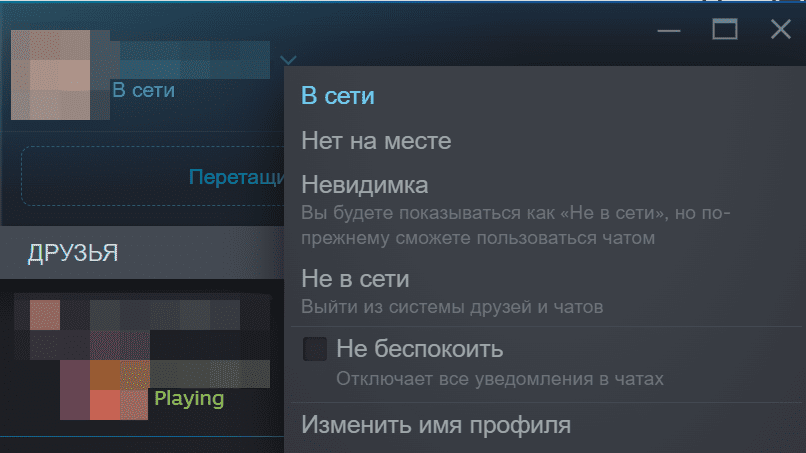
Каждый из этих вариантов имеет свои особенности и может быть полезен в различных ситуациях.
Особенности статусов в Steam
Стоит отметить, что некоторые режимы чата в Steam имеют свои уникальные характеристики.
- Например, «В игре» устанавливается автоматически при запуске игры через платформу и не может быть выбран вручную. Более того, для некоторых игр раздел показывает дополнительную информацию, такую как текущий режим игры или продолжительность матча.
- «Невидимка» позволяет вам оставаться в сети, получать сообщения и играть в игры, но при этом в окне других пользователей вы будете отображаться как «Не в сети». Это удобно, если вы хотите избежать лишнего внимания, но при этом не выходить из лаунчера.
- «Нет на месте» может устанавливаться как вручную, так и автоматически после длительного периода неактивности (обычно около трех часов). Как только вы начнете пользоваться компьютером, статус автоматически изменится на «В сети».
Зачем нужны статусы в Steam
Статусы Стим выполняют важную коммуникативную функцию. Они позволяют пользователям быстро сообщать друзьям о своей готовности к общению или игре. Благодаря им ваши друзья могут понять, доступны ли вы в сети для совместного времяпрепровождения или заняты чем-то другим.
Правильное использование статусов может значительно улучшить ваше общение с друзьями и другими пользователями платформы. Например, установка режима «Нет на месте» или «Не в сети» поможет избежать нежелательных приглашений в игру, когда вы заняты. С другой стороны, отметка «В сети» покажет вашим друзьям, что вы готовы к общению или совместной игре.
Как изменить статус в Steam на компьютере
Изменить статус в Steam на компьютере довольно просто. Для этого нужно выполнить следующие шаги:
- Запустите приложение и авторизуйтесь в своем аккаунте
- Найдите раздел «Друзья и чат» в нижней правой части окна
- Кликните на стрелку рядом с вашим именем
- В появившемся списке выберите нужный режим
Если вы предпочитаете использовать веб-версию Steam, процесс будет немного отличаться:
- Зайдите на официальный сайт steamcommunity.com и войдите в свой аккаунт
- В верхнем меню найдите и нажмите кнопку «Чат»
- В открывшемся окне найдите свое имя
- Кликните на стрелку рядом с именем и выберите нужный вариант в списке
Изменение статуса в мобильном приложении Steam
Работа в мобильном приложении несколько отличается от десктопной версии. В нем список статусов ограничен только «В сети» и «Нет на месте».
Однако, дополнительно можно установить приложение Steam Chat от Valve, в котором будет доступен полностью идентичный десктопному функционал, включая «Невидимка» и «Нет в сети».
Заключение
Статусы в Steam — это простой, но эффективный инструмент для управления своим онлайн-присутствием в платформе. Правильное использование чата поможет вам улучшить коммуникацию с друзьями и другими пользователями, а также управлять своей доступностью для общения и игры.
Кстати, если вам нужно пополнить свой аккаунт Steam, обратите внимание на сервис Kupikod. Здесь вы можете быстро и удобно пополнить баланс Стим и многих других цифровых платформ. Это отличный способ обеспечить себе доступ к новым играм и контенту в Steam.
Читайте также:







